Jak usunąć wcięcie komórki w programie Excel 2013
Odstępy poprzedzające dane w komórce mogą sprawić, że arkusz kalkulacyjny będzie mniej profesjonalny, a nawet mogą powodować potencjalne problemy dla osób pracujących z danymi. Wcięcie to może wystąpić, jeśli dane zostały skopiowane i wklejone z innego źródła lub jeśli przypadkowo zostały wprowadzone do arkusza roboczego.
Na szczęście ilość wcięć w komórce jest czymś, co możesz kontrolować i możesz je całkowicie usunąć, jeśli nie jest potrzebne. Nasz przewodnik poniżej pokaże Ci, jak wybrać komórki zawierające wcięcia i usunąć to wcięcie w programie Excel 2013.
Usuń przestrzeń wcięcia przed danymi w programie Excel 2013
Kroki w tym artykule zakładają, że masz arkusz roboczy zawierający komórki z wcięciem. Jeśli wykonasz poniższe kroki, a wcięcie nie zostanie usunięte, możesz mieć puste miejsca przed danymi, w przeciwieństwie do formatowania wcięcia. W takim przypadku będziesz mieć więcej szczęścia dzięki funkcji Excel TRIM. Na przykład, jeśli masz dane w komórce A1, które zawierają puste spacje, które chcesz usunąć, to wprowadzenie formuły = TRIM (A1) w pustej komórce spowoduje usunięcie spacji z danych. Możesz dowiedzieć się więcej o funkcji TRIM tutaj.
- Otwórz arkusz programu Excel zawierający wcięcie, które chcesz usunąć.
- Wybierz komórki zawierające wcięcie, które chcesz usunąć. Jeśli chcesz usunąć wszystkie wcięcia z arkusza, możesz nacisnąć Ctrl + A na klawiaturze lub kliknąć szary przycisk nad nagłówkiem wiersza 1 i po lewej stronie nagłówka kolumny A. Obie te opcje wybiorą cały arkusz.
- Kliknij kartę Narzędzia główne w górnej części okna.
- Kliknij przycisk Zmniejsz wcięcie w sekcji Wyrównanie wstążki, aż wcięcie zostanie usunięte. W zależności od ilości wcięć dodanych do komórki (komórek), konieczne może być kliknięcie tego przycisku kilka razy.

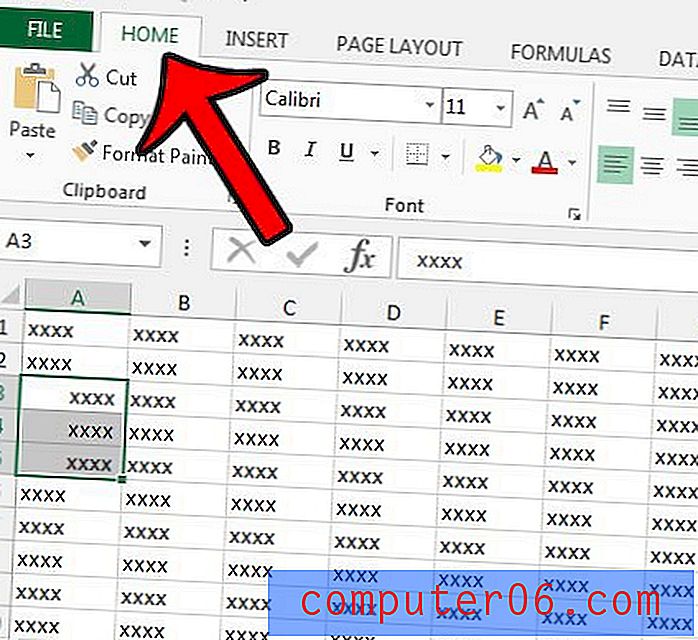
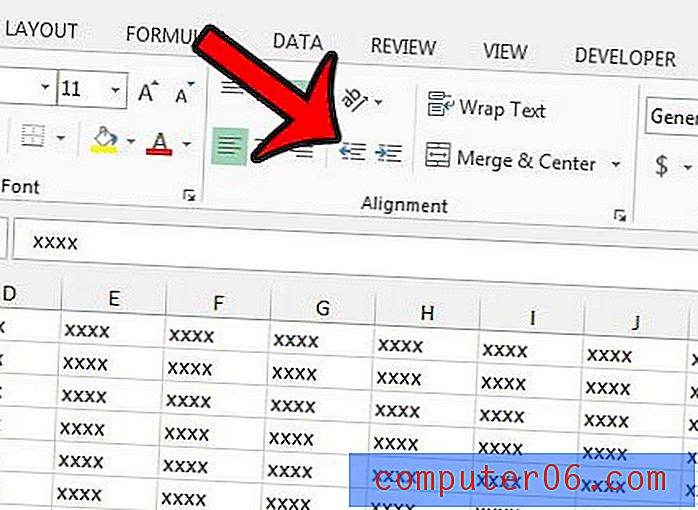
Innym sposobem szybkiego usunięcia wcięcia i dowolnego innego formatowania w programie Excel 2013 jest użycie opcji Wyczyść formaty. Możesz dowiedzieć się, jak usunąć całe formatowanie z arkusza programu Excel 2013, aby przywrócić wszystkie komórki do domyślnego formatu Excel.



